扫一扫
分享文章到微信
扫一扫
关注官方公众号
至顶头条
作者:冷枫 来源:CSDN 2007年9月22日
关键字:
在本页阅读全文(共2页)
第三步:修改Web.config中的数据联接,我们可以用处理Xml的方式处理Web.config。
protected void WriteWebConfig()
{
try
{
FileInfo file = new FileInfo(this.Context.Parameters["targetdir"] + @"\Web.config");
XmlDocument doc = new XmlDocument();
doc.Load(file.FullName);
XmlElement root = doc.DocumentElement;
XmlNodeList list = root.SelectNodes("/configuration/appSettings/add");
foreach(XmlNode node in list)
{
if(node.Attributes["key"].Value == "DBConn")
{
node.Attributes["value"].Value = "workstation id=.;packet size=4096;user id=" + strUser + ";pwd=" + strPass + ";data source=.;persist security info=False;initial catalog=DB";
doc.Save(file.FullName);
break;
}
}
}
catch(Exception ex)
{
throw ex;
}
}
这里要注意一个问题——对于部署后的Web.config的位置的确定,在这里用到了一个属性“targetdir”,这个属性会在一会的添加自定义操作中定义。
第四步:有了生成数据库及数据库表和对Xml数据联接的方法,我们只要在Install方法中调用就可以了。Install方法代码如下:
public override void Install(IDictionary stateSaver)
{
this.strUser = this.Context.Parameters["strUser"];
if(this.Context.Parameters["strPass"] != null)
this.strPass = this.Context.Parameters["strPass"];
this.AddDBTable("ExamTool");
this.WriteWebConfig();
}
4、 有了自定义操作类,我们就要把它添加到用户自定义操作中,打开部署项目中的用户自定义操作视图,在安装上添加自定义操作

选择Web应用程序文件夹,添加输出,选择刚才建立的Install类库,选择主输出
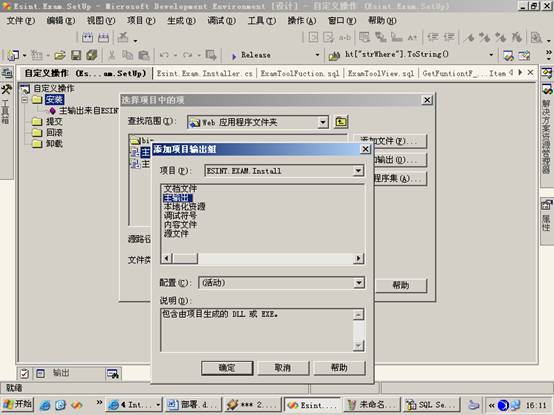
点击“确定”,设置添加的自定义操作的属性

注意:CustomActionData是指定要安装程序的自定义数据,这里面设置了三个参数,/strUser=[STRUSER] /strPass=[STRPASS] /targetdir=[TARGETDIR],其中targetdir是需要的部署的目标地址,这些参数以“/”表示开始,以“ ”(空格)隔开。
数据库部署部分基本完成,我们再来看看对于Web程序如何启动IE打开首页。
首先,我们要将IE的exe文件引入部署程序,在文件系统视图中添加Program Files文件夹,在此文件夹中添加文件

选择IE的文件,在系统盘下的\Program Files\Internet Explorer\iexplore.exe
创建的快捷方式中设置属性,如下图

Target设置成iexplore.exe,WorkingFolder设置为Program Files文件夹。
这样整个部署程序已基本完成,编译一下就可以了。编译的时候注意,生成的SetUp文件分为Debug版和Release版,Release版本相对较小,而且部署好的程序执行的效率相对较高,建议用这个版本部署。
Trackback: http://tb.blog.csdn.net/TrackBack.aspx?PostId=1607340
如果您非常迫切的想了解IT领域最新产品与技术信息,那么订阅至顶网技术邮件将是您的最佳途径之一。